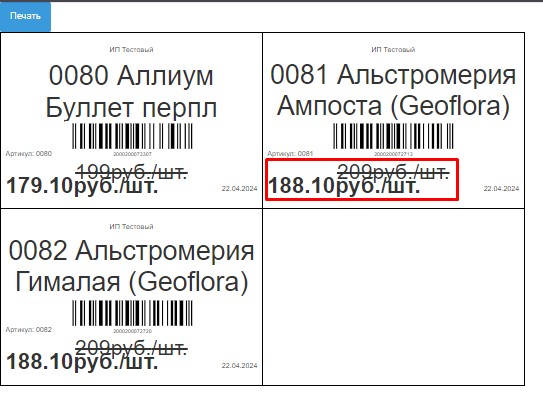Во вкладке «Распродажа» назначаются фиксированные скидки на товары. Скидки можно назначать индивидуально или массово (например, на определённую группу товаров), сделать скидку постоянной или настроить на определённые дни недели и часы.
Откройте раздел Приложения — Акции и скидки — Распродажа
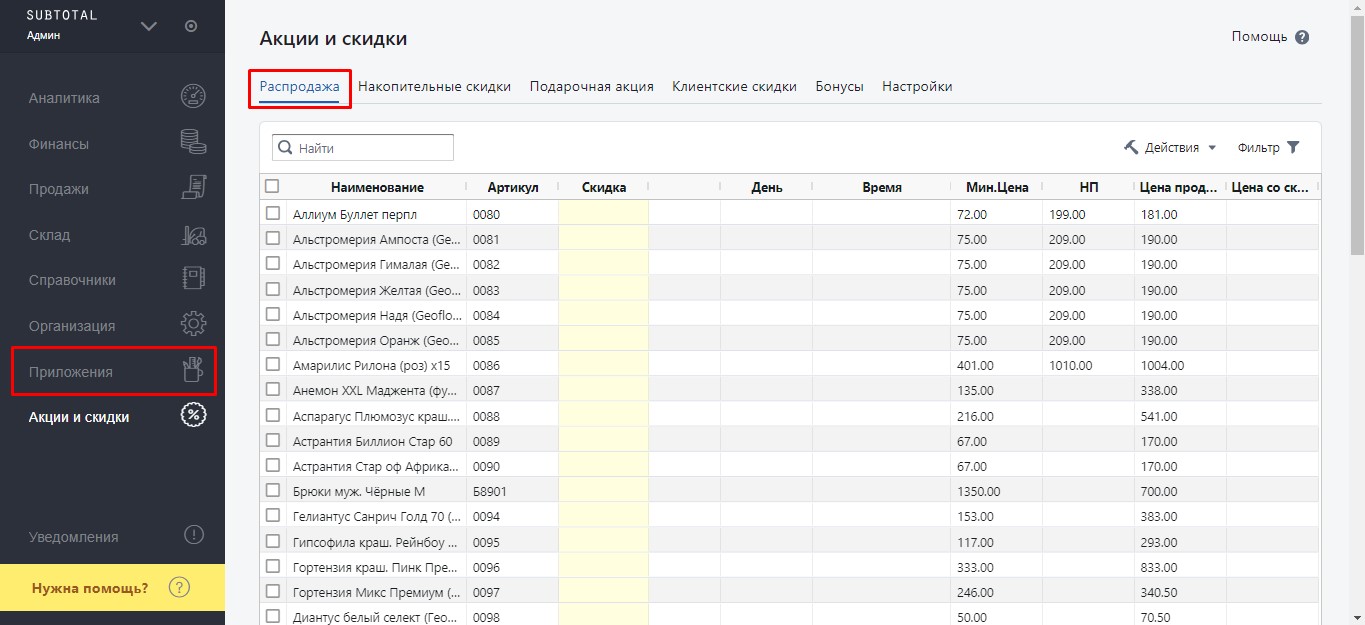
Нажмите на ячейку рядом с товаром в столбце «Скидка» и введите значение. По умолчанию будет применен тип скидки «процент». Если вам необходимо сделать скидку в рублях, нажмите на ячейку в этом столбце и выберите в выпадающем меню «₽».
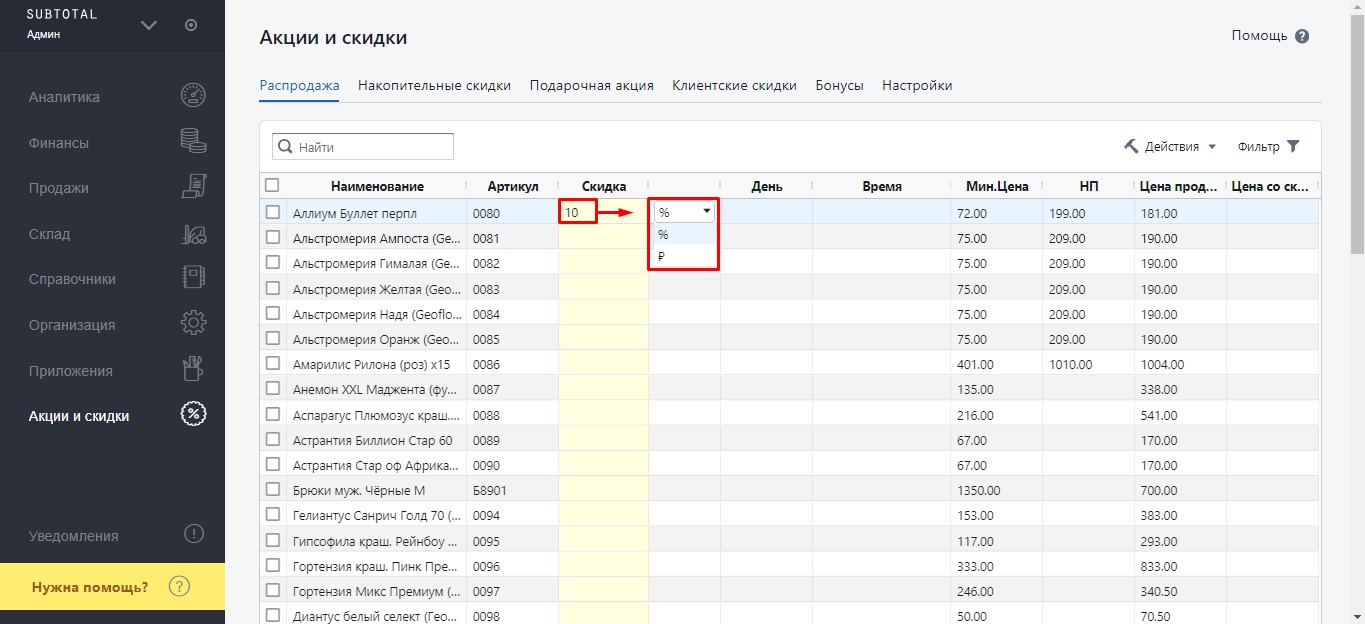
Нажмите на ячейку в столбце «день» или «время», чтобы настроить автоматическую скидку на определённые дни недели и/или выбранный отрезок времени.
- Скидка только по времени: в блоке «когда» оставьте пункт «каждый день». В ячейке «скидка» укажите значение и выберите тип скидки. Поставьте галочку «по времени» и задайте временной промежуток;
- Скидка только по дням недели: в блоке «когда» выберите пункт «по дням недели». В появившемся списке выберите галочками нужные дни. В ячейке «скидка» укажите значение и тип скидки;
- Скидка по времени и по дням недели: в блоке «когда» выберите пункт «по дням недели». В появившемся списке выберите галочками нужные дни. В ячейке «скидка» укажите значение и тип скидки. Поставьте галочку «по времени» и задайте временной промежуток.
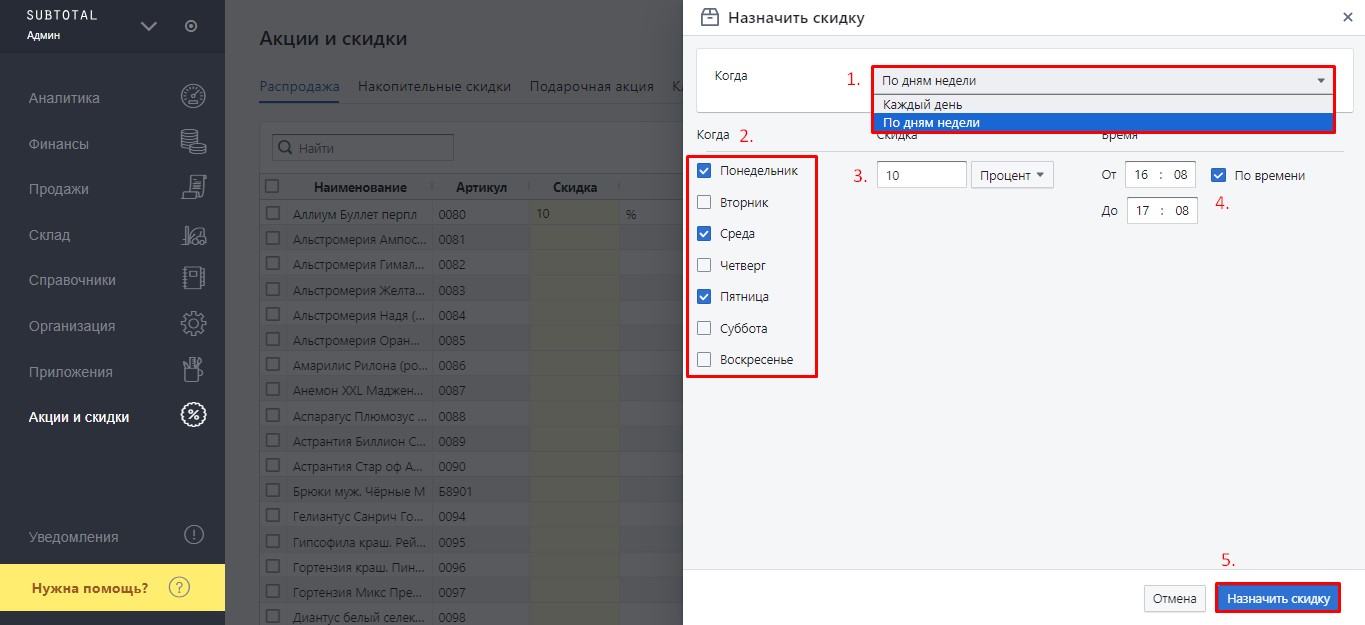
Для того, чтобы назначить одинаковую скидку сразу на несколько товаров, выберите их галочками, нажмите кнопку Действия – Назначить скидку. Откроется такое же меню, как на изображении выше. Чтобы отфильтровать товары по группам, нажмите на кнопку «Фильтр»
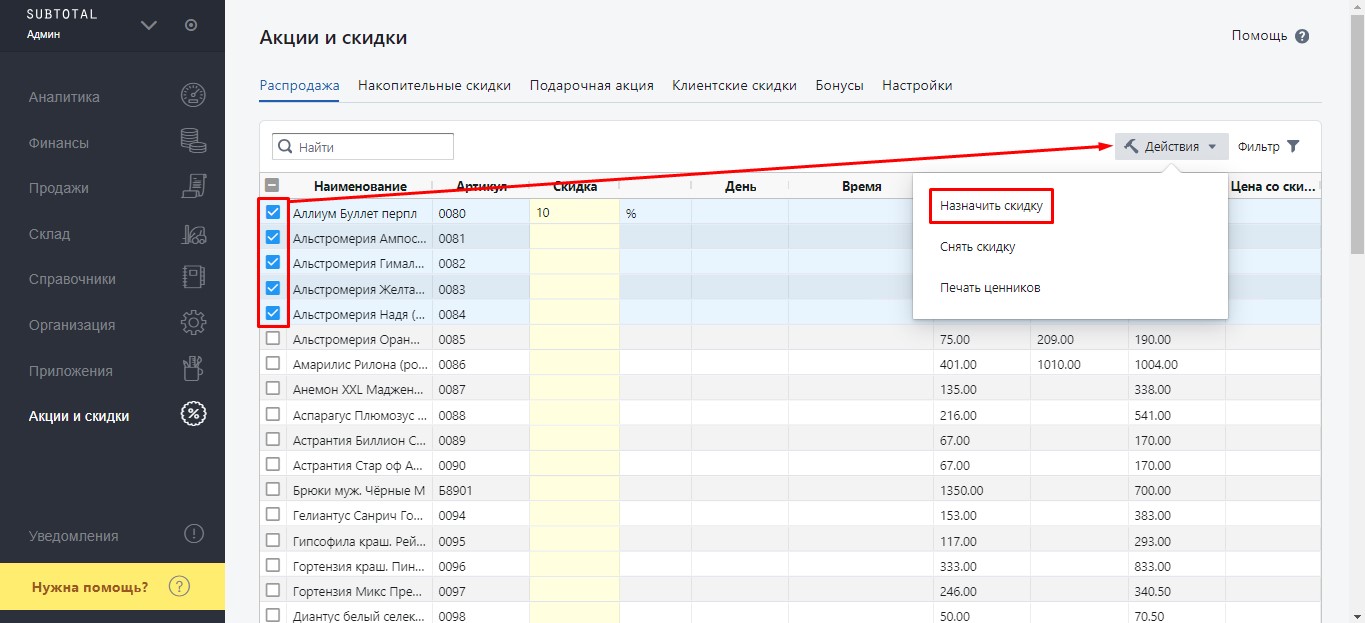
Для того чтобы массово удалить скидки, выберите товары галочками, нажмите кнопку Действия – Снять скидку. Удалить скидку с одного товара можно, просто кликнув по ячейке и нажав delete или backspace на клавиатуре.
Кнопка Действия – Печать ценников открывает редактор печати ценников.
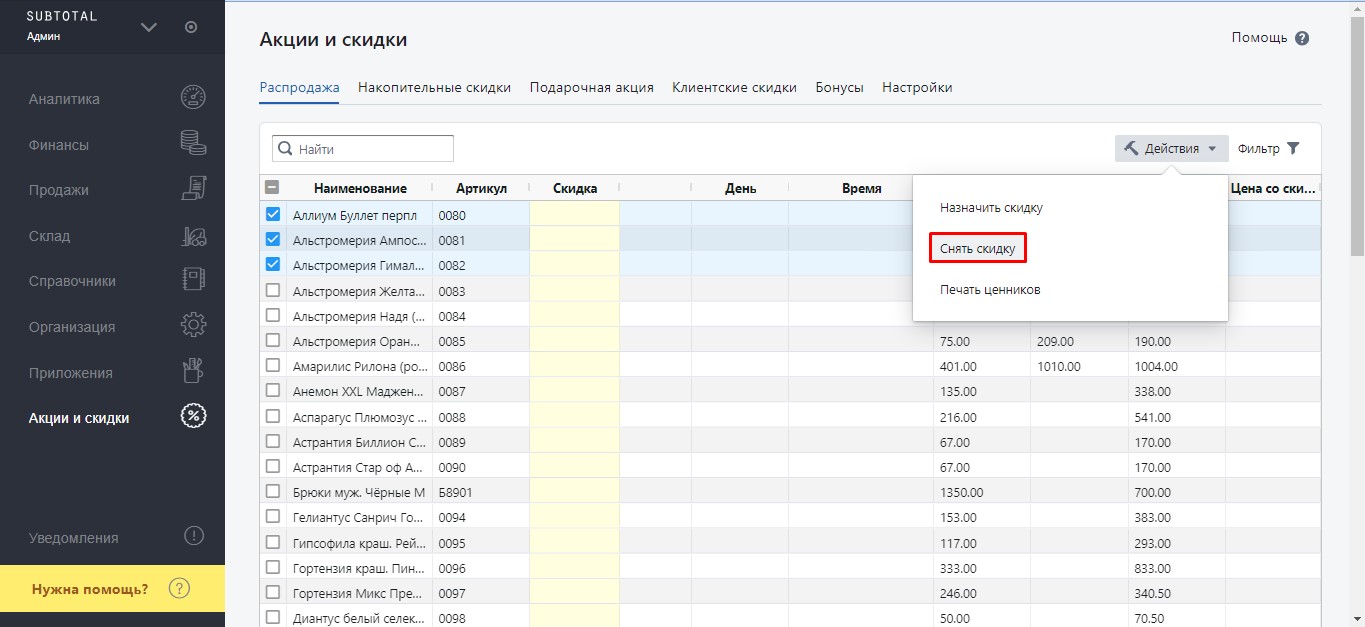
Печать ценников из раздела «Акции и скидки» отличается от
других разделов тем, что позволяет печатать «акционные» ценники формата старая
цена / новая цена.